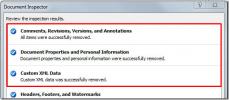Jak odložit odesílání e-mailů v aplikaci Outlook s pravidlem, takže můžete vrátit zpět
Gmail má vestavěnou funkci, která vám umožňuje „vrátit zpět“ e-mail, který jste odeslali. Je zde proto, abyste se vyhnuli nehodám na poslední chvíli v e-mailu, jako je zapomenutí přiložit soubor. Dává vám krátké okno, ve kterém můžete zastavit doručování odeslané zprávy. Obecně se uvádí, že tato funkce zachránila životy. Pokud používáte MS Outlook a chcete podobnou funkci v desktopové aplikaci, můžete si ji nastavit pomocí pravidla aplikace Outlook. Zde je návod.
Spusťte aplikaci Outlook, přejděte na Soubor a klikněte na tlačítko Spravovat pravidla a upozornění. Klikněte na Nové pravidlo a na obrazovce „Průvodce pravidly“ přejděte do části „Začít od prázdného pravidla“. Klikněte na možnost Použít pravidlo pro zprávy, které posílám.

Na další obrazovce ignorujte vše a jednoduše klikněte na „Další“. Ignorujte varování, které se zobrazí na obrazovce.

Na další obrazovce vyberte možnost „odložit doručení o několik minut“.

Po výběru možnosti klikněte na hypertextový odkaz a nastavte, o kolik minut by mělo být odeslání zpožděno. S pravidlem aplikace Outlook máte svobodu, aby vaše okno pro zpětné odeslání / vrácení zpět bylo tak dlouhé nebo krátké, jak chcete. Klikněte na „OK“ a uložte pravidlo.
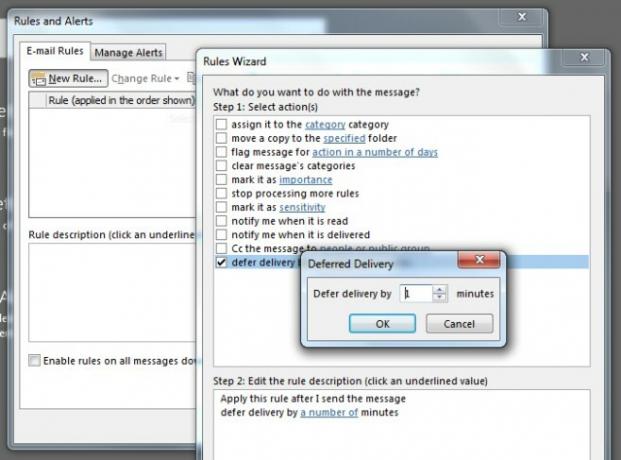
Od tohoto okamžiku nebude žádný e-mail, který jste odeslali, ve skutečnosti odeslán, dokud ne jeden (nebo jakýkoli počet minut, který jste nastavili) po stisknutí tlačítka Odeslat.
Není mnoho způsobů, jak k tomu přidat výjimky, pokud nepoužijete frázi k identifikaci e-mailu, který by měl být vyloučen. Poté si budete muset zapamatovat tuto frázi do předmětu e-mailu.
Vyhledávání
Poslední Příspěvky
Zobrazit informace o Outlook Mail, kalendářích, úkolech na ploše
Informace o aplikaci Outlook je užitečným gadgetem pro stolní počít...
Word 2010: Odebrat skrytá metadata a prvky z dokumentu Docx
Téměř každý dokument obsahuje informace jako; Skrytý text, informac...
Vyhledávací informace ve všech souvisejících položkách v aplikaci Outlook 2010 s doplňkem Meshin
Meshin je sémantický postranní panel vyhledávání v aplikaci Outlook...